iPad
Sincronizar el iPad con iCloud


/es/ipad/como-activar-siri/content/
iCloud almacena en la nube o en línea el contenido que tienes guardado en el iPad: Fotos, música, calendarios y documentos compatibles. Todo el contenido que se sincroniza con iCloud se transfiere de forma inalámbrica a tus otros dispositivos Apple o computadores configurados con la misma cuenta.
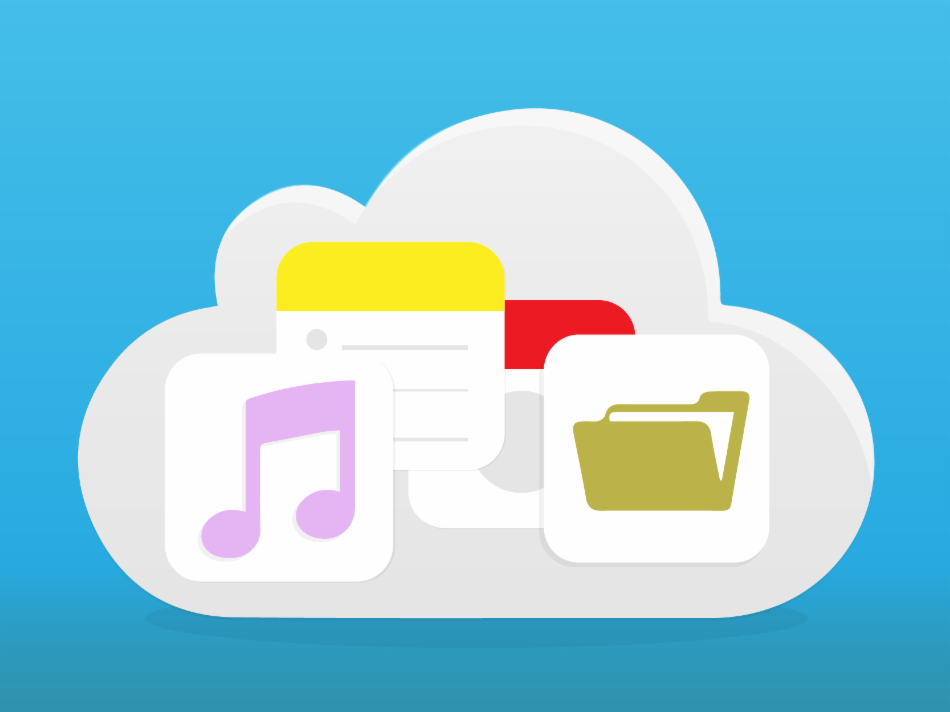
Ten en cuenta que...
iCloud solo se encuentra disponible para dispositivos Apple con sistema operativo iOS 5 o posterior, computadores Mac OS x Lion o posterior y computadores con sistema operativo Windows 7 o Windows 8.
Asegúrate de que tu dispositivo tenga el sistema operativo actualizado a la última versión. Para ello, pulsa la aplicación Ajustes, luego la opción General y finalmente, Actualización de software.
Una vez actualizado tu dispositivo sigue el procedimiento que te indica el asistente de configuración para activar iCloud. En caso de que te hayas saltado el paso 1, pulsa la aplicación Ajustes y selecciona la opción iCloud.
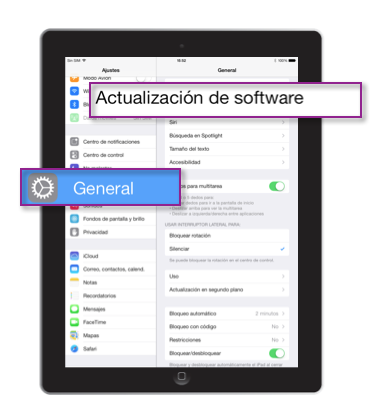
En el panel derecho verás dos campos. Allí, debes escribir el nombre de usuario y contraseña de tu ID de Apple e inicia sesión.
Después de haber ingresado a tu cuenta de iCloud, activa las aplicaciones que quieres que se sincronicen en la nube y ¡listo!
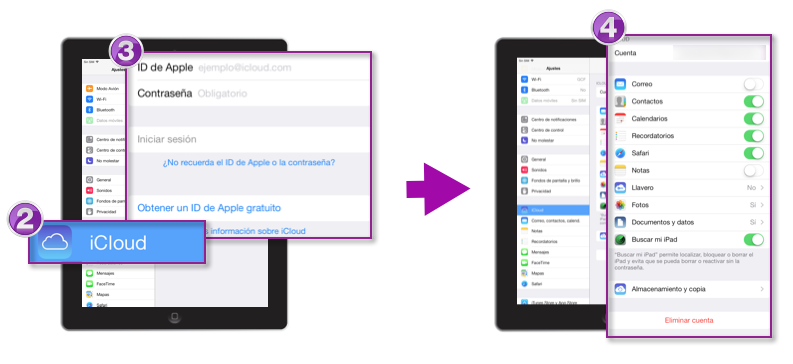
Ahora, cada vez que hagas cambios en las aplicaciones que tienes activas para iCloud, estos datos se sincronizarán automáticamente en todos los dispositivos donde tengas configurada tu cuenta de iCloud.
/es/ipad/como-compartir-archivos/content/